文章詳情頁
Windows11更改任務欄位置步驟介紹
瀏覽:184日期:2022-12-03 10:14:54
Windows11桌面的任務欄在更新版本后就會自動固定位置,導致很多用戶操作起來非常的不順手。那么有什么辦法可以更改任務欄位置呢?還不清楚的小伙伴一定不要錯過小編下面講解的設置方法哦!

1.進入桌面后,按下鍵盤的win+R鍵,打開運行窗口,輸入regedit字樣后,點擊確定打開注冊表選項
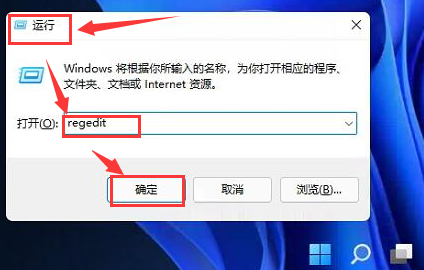
2.輸入下圖紅框中的文本進行位置定位
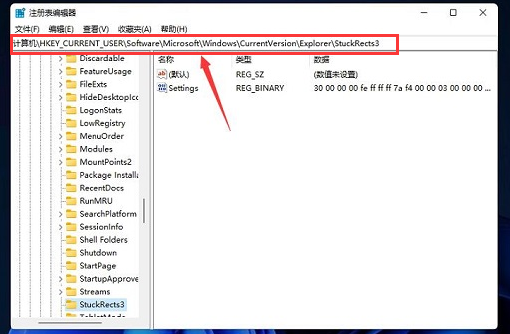
3.找到該欄目下的settings文件,右鍵點擊修改按鈕
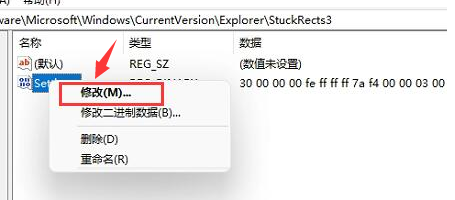
4.在彈出的編輯二進制數值界面中,將FE數值修改為01,并點擊確定保存即可
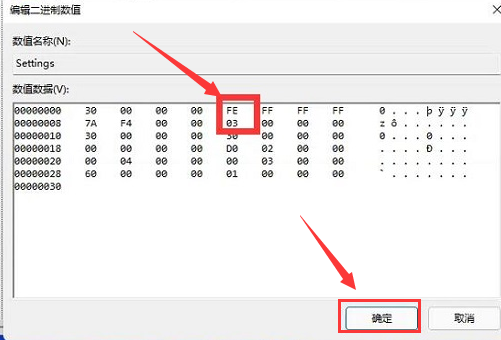
學習是一個漫長的過程,每天多知道一點點,你離理想中的自己就會更近一步,想獲取更多相關信息就常來IE瀏覽器中文網站看看吧。
標簽:
Windows系統
相關文章:
1. 怎么使用安裝助手升級到Windows 11?2. Windows10怎么一鍵重裝系統?石大師一鍵重裝系統步驟教程3. 注冊表常用命令大全 通向程序的快捷途徑4. 怎么用PE安裝win11系統?教你用U盤安裝Win11 PE系統教程5. Win10怎么關閉系統安全中心?Win10關閉系統安全中心操作方法6. Win10系統屏幕顏色偏黃怎么辦?Win10系統屏幕顏色偏黃解決方法7. Win11硬盤如何分區?Win11硬盤分區的教程方式8. Win10系統怎么拍攝屏幕截圖?9. Win11玩不了csgo怎么辦?Win11玩不了csgo的解決方法10. Win11下載一直卡在0%怎么辦?Win11下載一直卡在0%解決辦法
排行榜

 網公網安備
網公網安備